打开文件夹,有着不同的方式,有普通双击直接打开方法,同时,还有资源管理器打开的方法,并且,使用不同的打开方式,文件夹所显示的信息都是不相同的。
有的时候,打开一个文件夹,我们会看到与文件夹相关的信息,有的时候,却无法看到这些信息。
本文,我们来学习一下,如何让打开的文件夹,在其界面左边显示详细信息、其它位置和文件和文件夹等信息。
如下图,是一种普通的打开方法,所打开的文件夹,除了能看到文件夹里面的对象之外,再没有任何信息了。
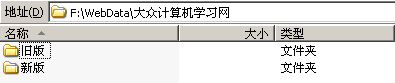
而我们所需要的是如下图的打开方式,文件夹打开之后,能看到文件夹本身或对象的相关信息,如详细信息、其它位置等。
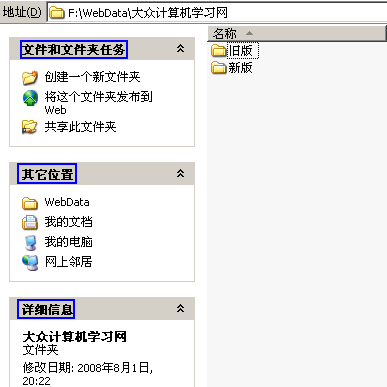
要实现如上图的效果,该如何操作呢?请使用如下的方法来解决。
首先,在任意一个文件夹打开之后,执行如下图的菜单操作:“工具”→“文件夹选项”

弹出如下图的对话框。
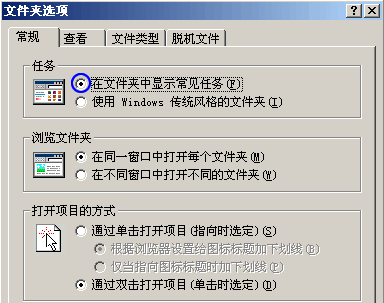
上图中,在任务那里,选择其右边的“在文件夹中显示常见任务”。
最后,点击“确定”和“应用”按钮即可。